2013-02-25 623
随着Z-blog2.X版本越发完善,1.8版的Zblog逐渐被抛弃。2.X版本已经支持access和sql双数据库了,这对于数据量较大的用户来说是个福音。本文介绍了access数据库升级到sql的一个办法,非常简单,非常适合新手升级数据库。
Z-blog1.8以下版本的用户可以先升级到2.x版再升级按照本教程升级数据库。
文章导引:
第一步:打开access数据库
第二步:新建数据库
第三步:迁移数据表
第四步:迁移成功
第五步:检查SQL数据库
第六步:配置数据库连接
演示软件:MS SQL SERVER 2005和OFFICE2007
第一步:用office打开zblog的access数据库
用office默认会启用安全保护,在弹出的选项中,如下图所示,一定要选「启用此内容」。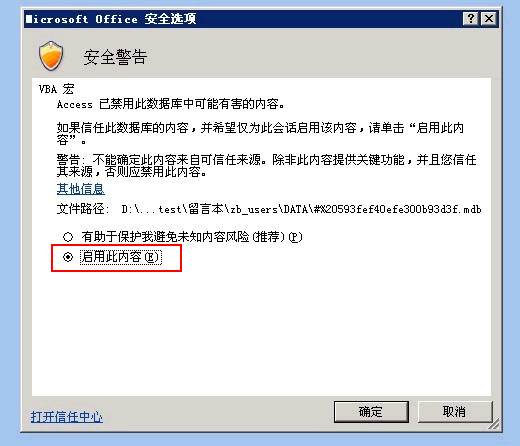
第二步:新建数据库
之后,选择数据库工具「SQL Sercer」选择「新建数据库」。如下图所示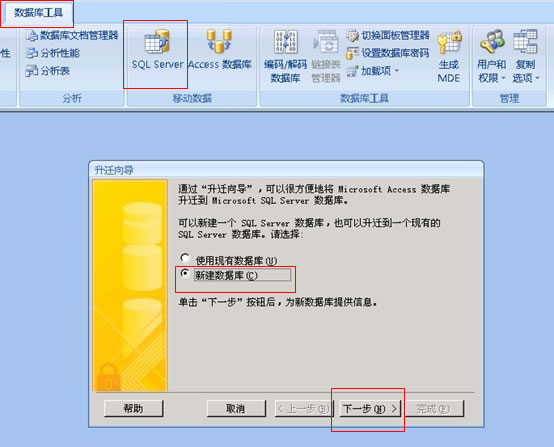
按照提示来操作,如下图所示,填写你的SQL数据库登陆ID和密码,主要SQL数据库名称也改成你喜欢的吧。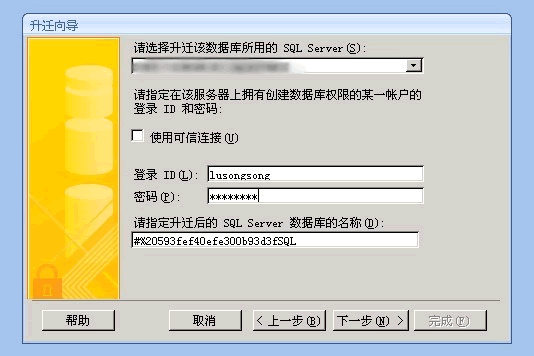
第三步:迁移数据表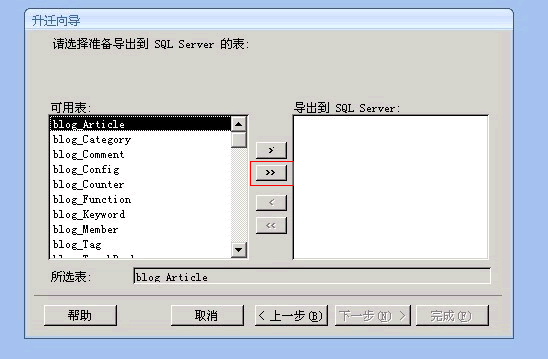
把Zblog所有的表添加到右侧,然后点击下一步: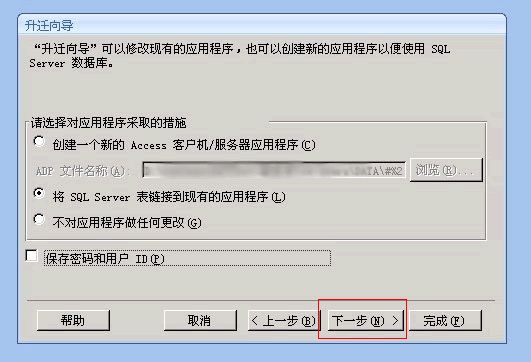
猛点下一步,数据开始迁移,数据库大的用户迁移速度较慢。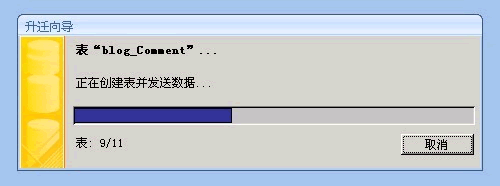
第四步:迁移成功
出现下面这张图,说明数据转换已经成功了,这一步是数据迁移成功的文件信息,可忽略。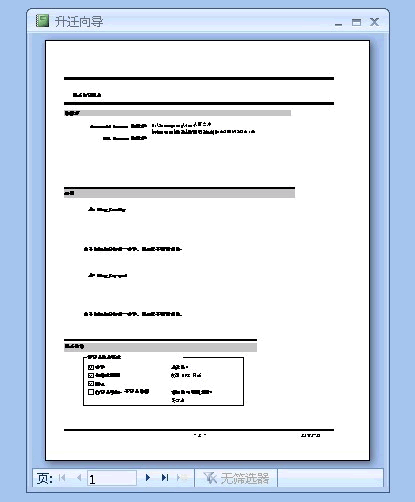
第五步:打开SQL检查数据库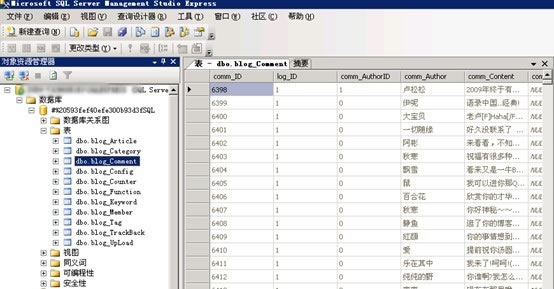
打开SQL2005,我们看到,数据库已经顺利转成SQL了,各种数据也过来了。
第六步:配置zblog的sql连接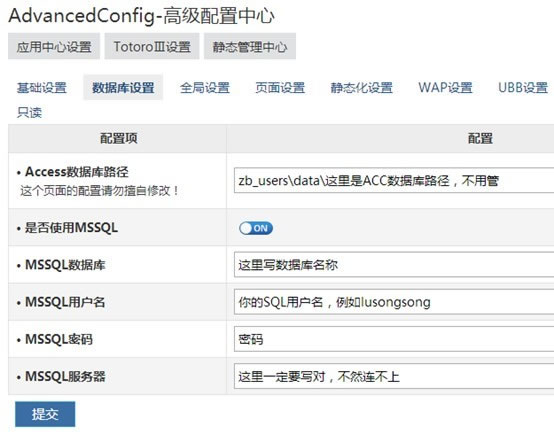
SQL数据库配置需要安装zblog高级配置插件,在后台可以直接下载。
或者直接修改zb_users\c_option.asp文件,找到数据库连接,设置SQL。
记得一定要把ZC_MSSQL_ENABLE设置为True啊!
注意事项:
至此,Z-blog数据库已经成功转移为sql数据库了,再也不用担心access容量小的问题了。
需要注意的是转移后的数据库的非常大,有条件的博主可以把日志文件压缩一下,对虚拟主机来说,建议至少100M以上的数据库空间,VPN、和独立服务器没有此问题。
 激活工具 HEU KMS Activator V63.3.0
激活工具 HEU KMS Activator V63.3.0
资源中心 2025-12-13
 免费的Office自定义下载安装工具
免费的Office自定义下载安装工具
资源中心 2023-10-25
 再别东南,无问西东
再别东南,无问西东
生活百科 2024-06-21
 不负青春,不负梦想,热烈祝贺儿子上岸东南!
不负青春,不负梦想,热烈祝贺儿子上岸东南!
生活百科 2021-04-14
 研路兜兜转转,兜兜转转研路
研路兜兜转转,兜兜转转研路
生活百科 2021-06-22
 感恩吉大,不说再见!
感恩吉大,不说再见!
生活百科 2021-09-16
 不负青春,不负汗水,吉林大学,我来了!
不负青春,不负汗水,吉林大学,我来了!
生活百科 2017-07-20
 一图看懂高考平行志愿
一图看懂高考平行志愿
生活百科 2018-08-02
 你好!江苏省海安高级中学!
你好!江苏省海安高级中学!
生活百科 2014-07-01
 究竟哪里才是孩子们的起跑线
究竟哪里才是孩子们的起跑线
生活百科 2021-05-01

 软件v2rayN入门教程
软件v2rayN入门教程
电脑应用 2022-02-28
 家庭常用电线平方数与功率对照表
家庭常用电线平方数与功率对照表
生活百科 2020-10-30
 可孚红外线体温计KF-HW-001说明书
可孚红外线体温计KF-HW-001说明书
生活百科 2020-06-28
 几款可以检测电脑配置的软件
几款可以检测电脑配置的软件
电脑应用 2023-02-07
 PE装机工具推荐—FirPE
PE装机工具推荐—FirPE
资源中心 2019-12-08
 热水器回水泵(循环泵)的安装图文教程
热水器回水泵(循环泵)的安装图文教程
生活百科 2018-07-17
 关于“菜鸟之家”网站
关于“菜鸟之家”网站
资源中心 2012-03-20
 东南大学硕士研究生招生常用网址整理
东南大学硕士研究生招生常用网址整理
生活百科 2025-03-08
 西蒙电气开关接线详解
西蒙电气开关接线详解
生活百科 2019-02-22
 摩托罗拉(Motorola)子母机CL101C使用教程
摩托罗拉(Motorola)子母机CL101C使用教程
生活百科 2020-09-24
扫码二维码
获取最新动态
